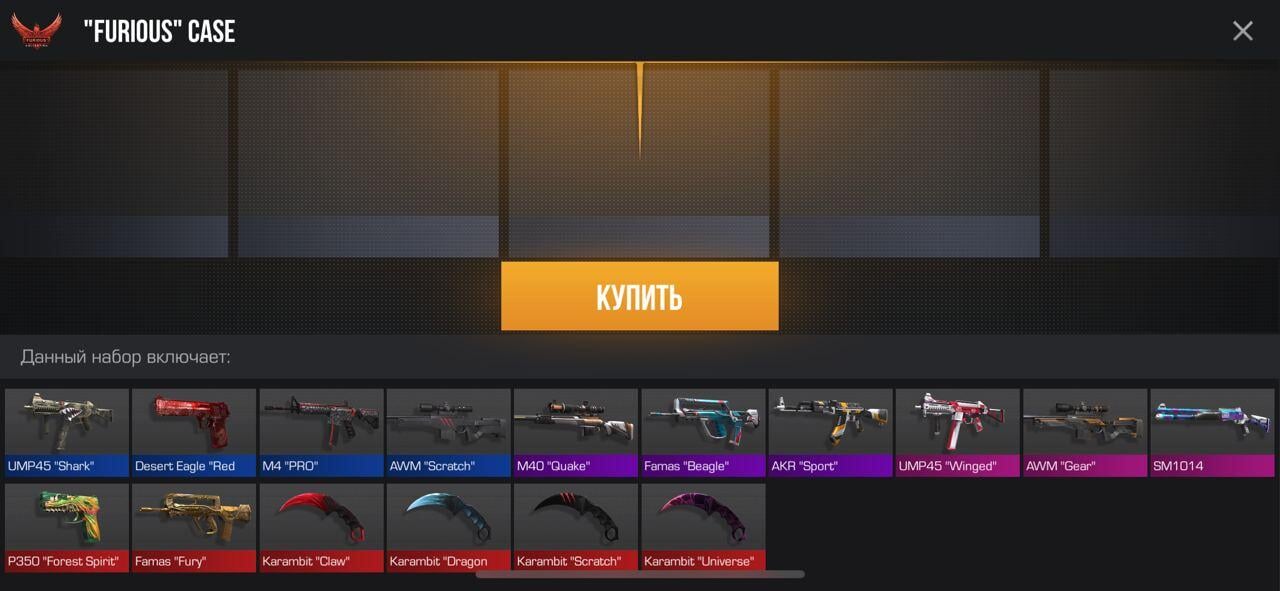Как создать управляющий аккаунт adwords
Как создать аккаунт в Google Ads
Google Ads — это сервис контекстной рекламы от компании Google. Здесь представлено множество инструментов для создания эффективных рекламных объявлений. С помощью Google Рекламы клиентам показываются объявления в соответствии с вашими бизнес-целями и бюджетом. В сегодняшней статье разберем процесс создания аккаунта в Google Ads и дальнейшие шаги по запуску рекламы.
Как создать аккаунт в Google Ads
Google Реклама (тот же Google Ads) предлагает 2 варианта создания аккаунта: умный режим и режим эксперта. Изначально по умолчанию используется умный режим. В случае, если вы уже ознакомлены с нюансами работы в этой системе, можно переключиться на режим эксперта.
Зарегистрировать аккаунт Google можно по ссылке: myaccount.google.com. Необходимо ввести имя, фамилию, дату рождения, пол, адрес почты Gmail, пароль и подтвердить его.
Если у вас уже есть аккаунт, этот пункт можно пропустить. Но для каждого отдельного проекта лучше создавать разные аккаунт, для того чтобы данные по рекламных компаниях не пересекались между собой и не путали вас.
Далее переходим на сайт сервиса Google Ads. Входим в аккаунт, который только что зарегистрировали, кликнув на кнопку «Вход».
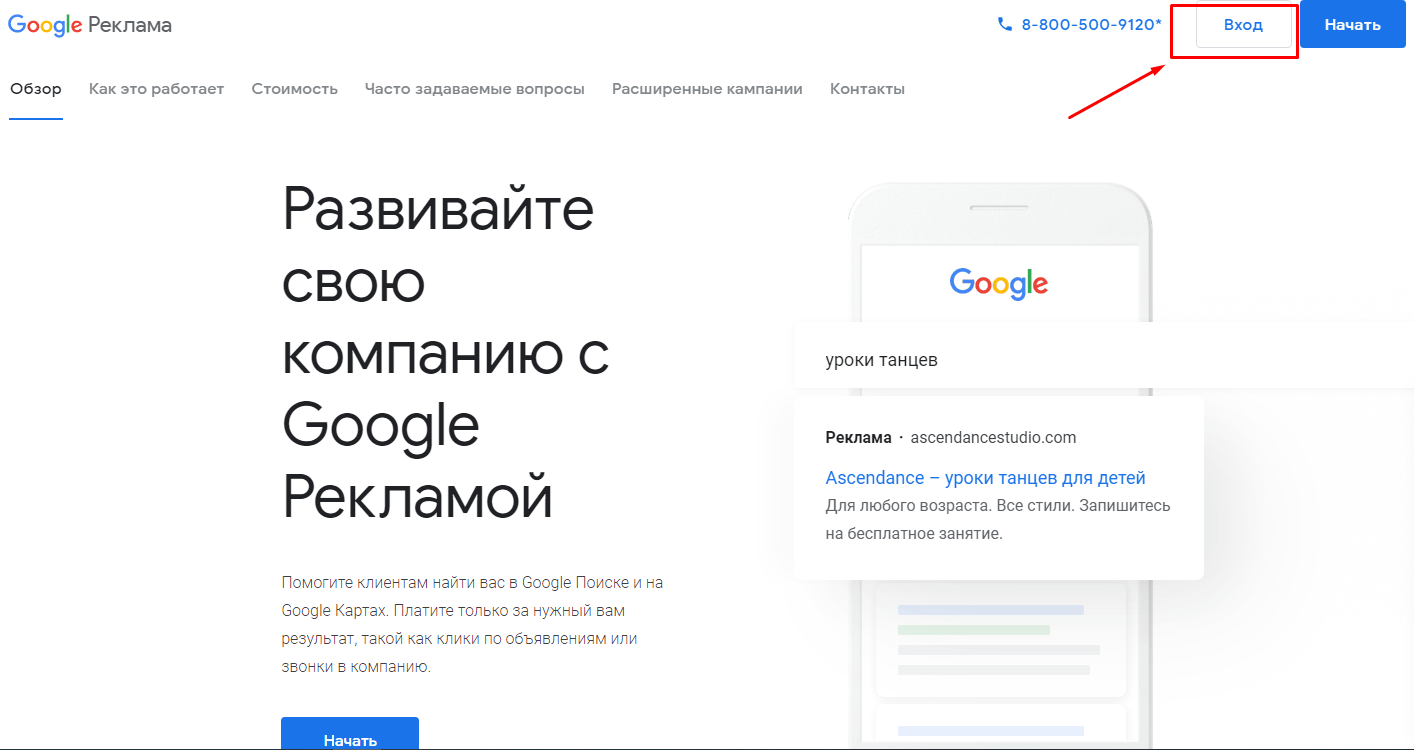
Как создать управляющий аккаунт
В Google Рекламе есть управляющие аккаунты и дочерние. Из управляющего аккаунта можно создавать дочерние аккаунты. Это удобно, так как не нужно указывать для них отдельный адрес электронной почты и придумывать пароль. Сделать это можно только в интерфейсе Google Рекламы, не в Редакторе Google Рекламы.
Для чего вообще нужен управляющий аккаунт? Он упрощает процесс администрирования и контроля рекламных кампаний в Google Ads. Предусмотрена возможность выставления общего счёта и проведения разовой оплаты для всех аккаунтов.
- держать все под контролем и не запутаться;
- эффективно управлять и отслеживать статистику.
Если возникает необходимость настройки рекламных объявлений в нескольких аккаунтах, вам нужно подключить для управления одну единую учётную запись. Такой аккаунт и называется управляющим. Он позволит использовать единую панель управления для ведения всех рекламных кампаний. Также подключение управляющего аккаунта дает возможность формировать отчёты для всех связанных аккаунтов в Google Ads. Лимит учёток не более 20.
Управляющий аккаунт в Google Adwords необходим для работы со средними и большими рекламными кампаниями организаций.
Для создания управляющего аккаунта в Гугл Рекламе, необходимо авторизоваться в нужной учётной записи. Выбирайте ту, которая должна получить возможность управления.

После переходим в расширение для рекламных кампаний и кликаем на кнопку «Создать управляющий аккаунт».

После этого откроется страница с настройками. Здесь нужно ввести отображаемое имя учетной записи, выбрать страну, часовой пояс и валюту. После нажимаем на кнопку «Отправить», когда она станет активной.
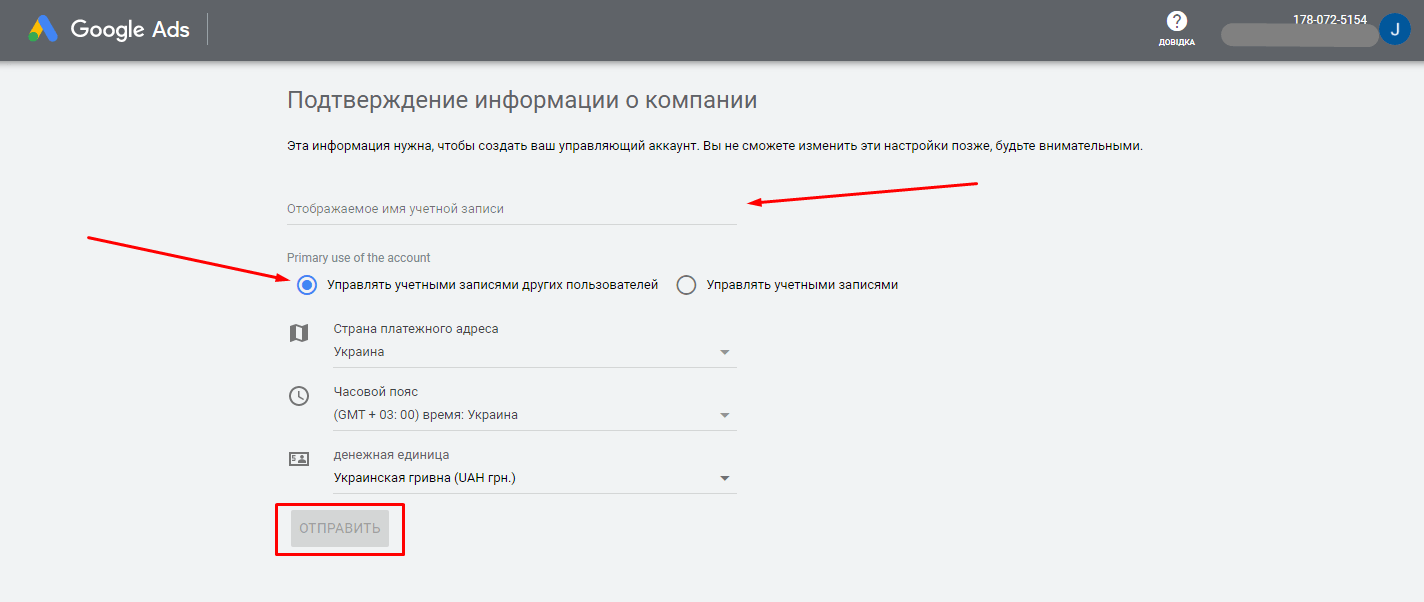
После этого появляется новая панель, которая похожа на стандартный интерфейс рекламного кабинета в Google Ads. Чтобы подключить другие аккаунты необходимо нажать на знак «+».
Создание первой кампании
После входа в аккаунт, система предлагает создать вашу первую кампанию. Если же вы просто видите рекламный кабинет, кликаем на «Кампании» и находим «+» → Новая кампания.

Выбираем цель для нашей рекламной кампании из 8 вариантов:
- продажи;
- потенциальные клиенты;
- трафик сайта;
- интерес к бренду и товарам;
- узнаваемость бренда и охват;
- реклама приложения;
- посещения магазинов и промоакции;
- создание кампании без указания цели.
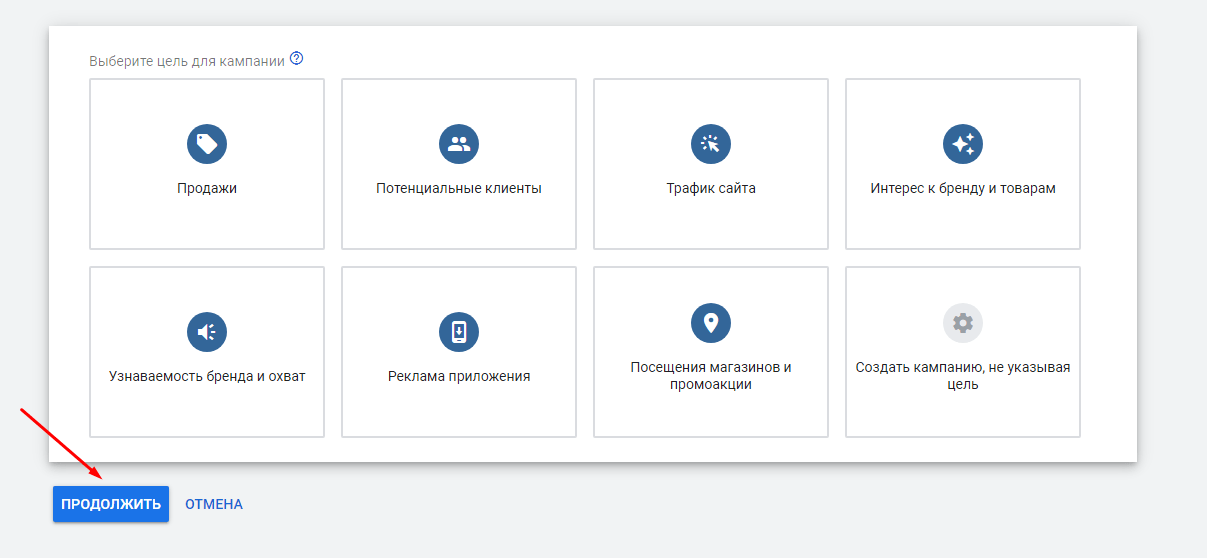
При наведении курсором на каждую из представленных целей, вы увидите краткое ее описание. Кликаем, например, «продажи» и выбираем тип кампании. Здесь у нас есть варианты: поисковая сеть, КМС, торговая кампания, видео, умная и Discovery.

Далее выбираем способы достижения цели, дейские-конверсию и вписываем название рекламной кампании. После этого заполняем все поля, которые от нас требуют.
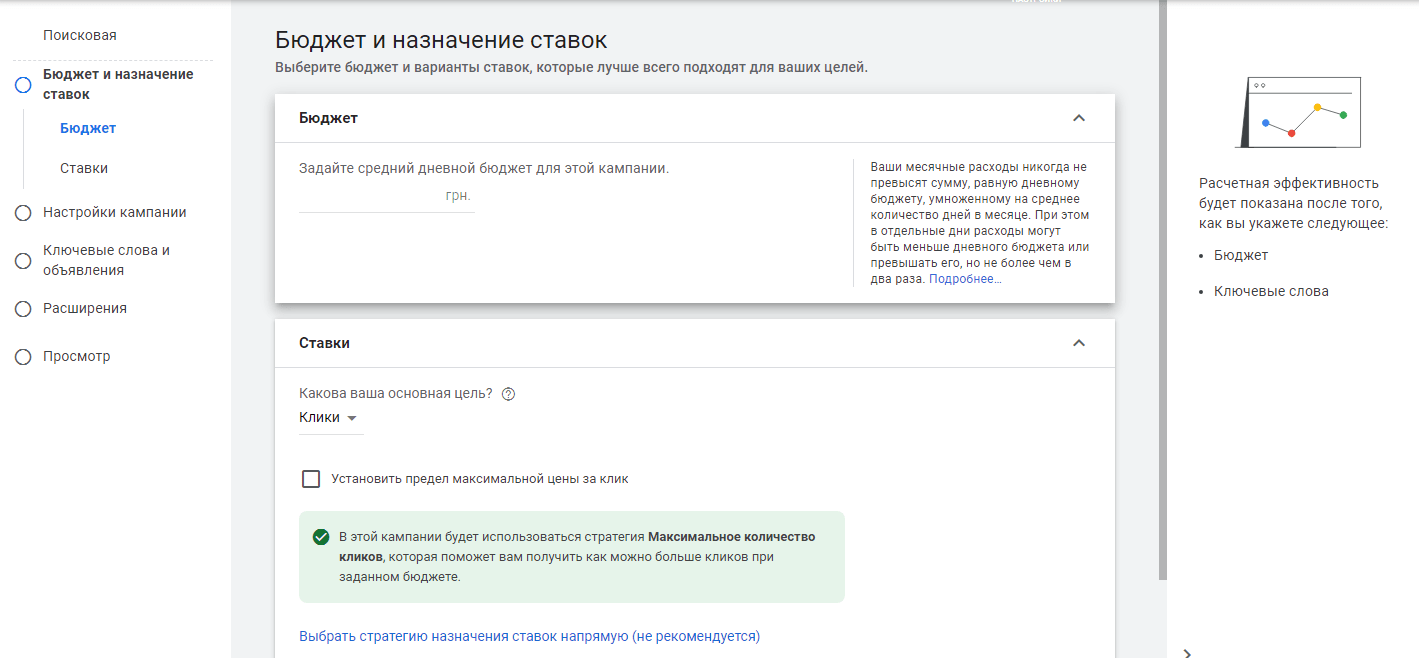
При создании первого рекламного объявления нужно ввести:
- заголовок 1 — до 30 символов.
- заголовок 2 — до 30 символов.
- описание объявления — до 90 символов.
- адрес сайта — посадочная страница, куда попадет пользователь, если кликнул по объявлению.
При настройке бюджета Гугл предлагает 3 варианта, в каждом указан прогнозируемый средний дневной бюджет, максимальные затраты в месяц, количество просмотров и кликов по объявлению.
Как пополнить баланс «Гугл Рекламы»
Для пополнения баланса необходимо войти в аккаунт в Google Ads и справа вверху найти «ключ». Открывается меню настроек, где мы выбираем «Оплата» → «Настройки».
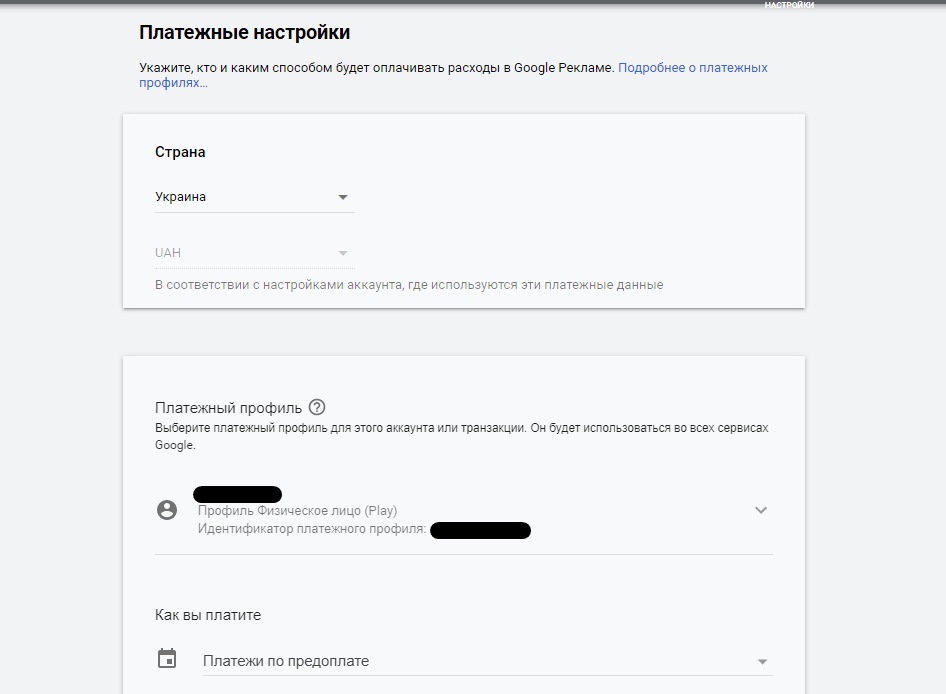
Заполняем все поля, добавляем карту, принимаем условия использования и кликаем «Отправить».
После этого будет доступна вкладка «Сводка», где нажимаем кнопку «Внести платеж». Вот и все.
Пополнение счета предполагает, что платежи вносятся до момента, как пошли показы рекламы (до этапа модерации объявления). Если на вашем счету будут заканчиваться средства, Google Ads пришлет напоминание.
Перенос кампаний из Яндекс.Директ в Google Ads
Для переноса рекламы, есть специальный инструмент. С его помощью легко перенести существующие рекламные кампании с других платформ на Google Рекламу.

Для выгрузки из Яндекс.Директа, необходимо сделать следующее:
- Входим в Директ, в разделе «Управление кампаниями» кликаем на ссылку XLS/XLSX.
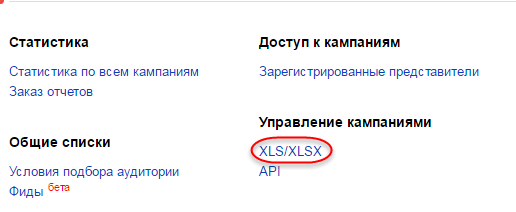
После этого загружаем кампанию в Телепорт и загружаем файлы.
Создание агентского аккаунта
Агентские аккаунты или кабинеты необходимы для управления множеством клиентов в контекстной и таргетированной рекламе. Создаются они для удобства ведения и мониторинга.
Агентский кабинет — это учетка, которая подключается к главному аккаунту. Получается, что из главного аккаунта можно управлять несколькими подключенными к нему агентскими кабинетами.
Чтобы создать агентский кабинет,необходимо использовать специальные сервисы. Их достаточно много, но мы расскажем о самых проверенных и популярных.
Click.ru
Первый сервис — Click.ru. Его используют для управления рекламными кабинетами самых популярных сервисов и социальных сетей. Он поддерживает работу с Яндекс Директ, Google Ads, Facebook, Instagram и Вконтакте. В Клик.ру возможно получение вознаграждения с собственного оборота. Возвращать можно до 18% своих расходов на рекламу.
Для работы с сервисов нужно перейти на сайт и кликнуть на «Регистрация».

Для регистрации заполняем все поля. Вводим свой номер телефона, почту и пароль. После регистрации оказываемся в нашем кабинете.
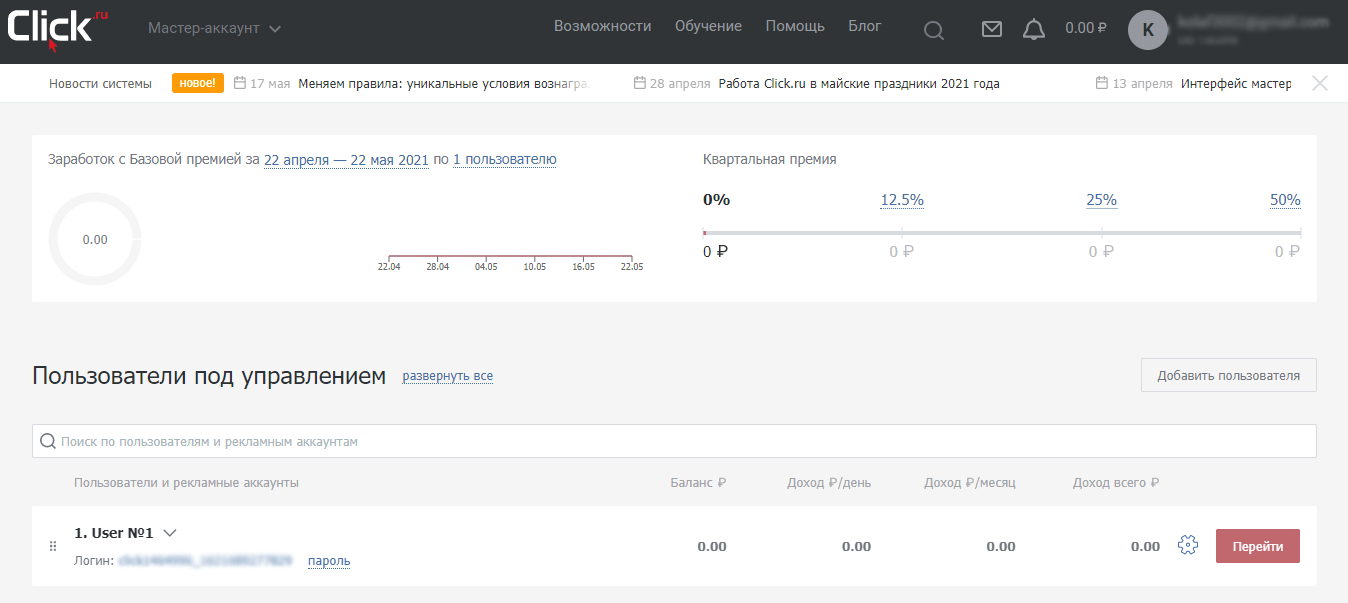
Нажав на User №1, мы попадаем в его кабинет и можем создавать здесь новые аккаунты в Яндекс.Директ или Google Ads, например.
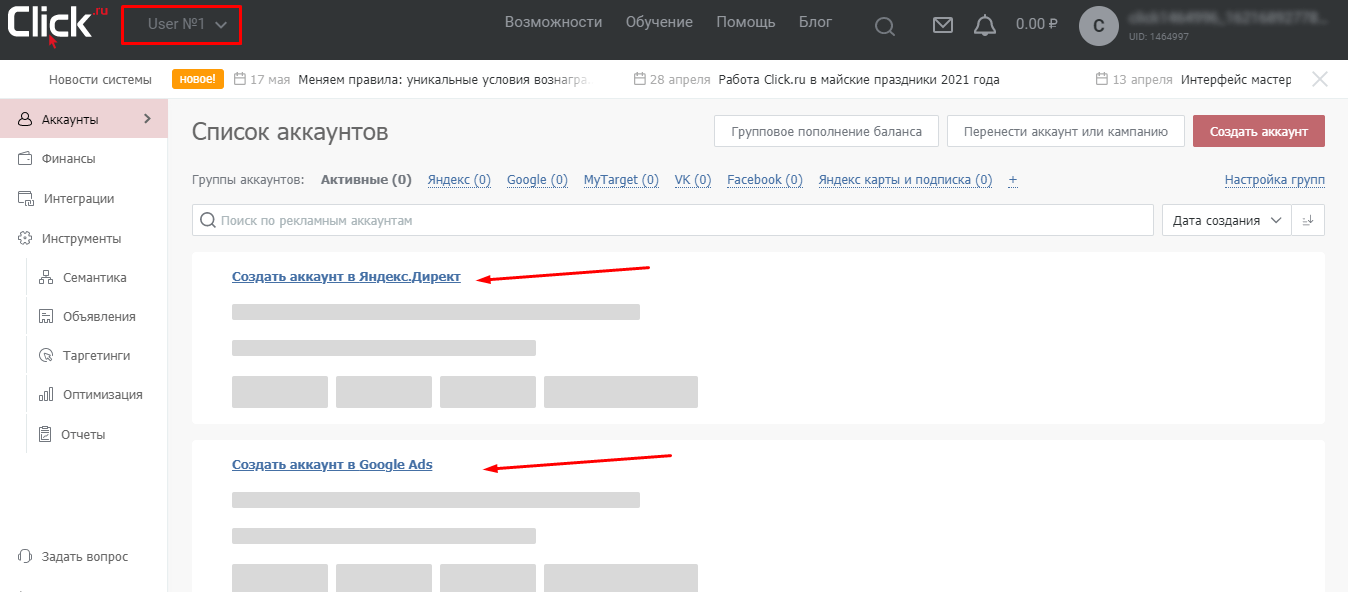
GetUniq
GetUniq — еще один популярный сервис для управления рекламными кампаниями из единого кабинета. В процессе регистрации нужно лишь ввести свою почту и перейти по ссылке для активации.
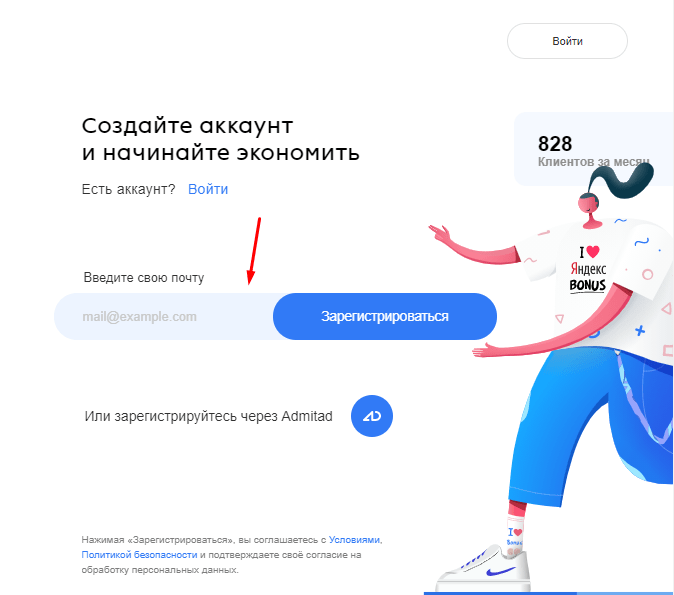
Далее переходим по ссылке и придумываем пароль.

Подключаем нужный сервис, вводим имя, фамилию и все готово. Также можно добавить еще множество аккаунтов за пару минут.
Elama
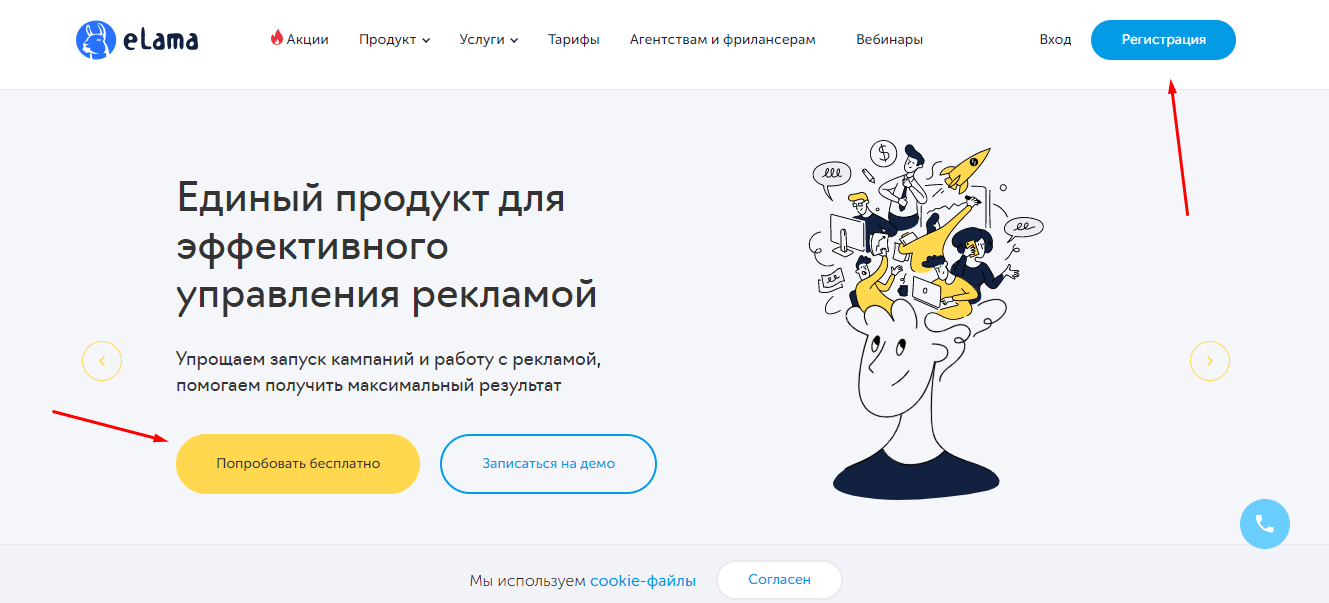
В Еламе процесс регистрации так же не сложен. Отвечаем на пару вопросов и можем переходить в личный кабинет.
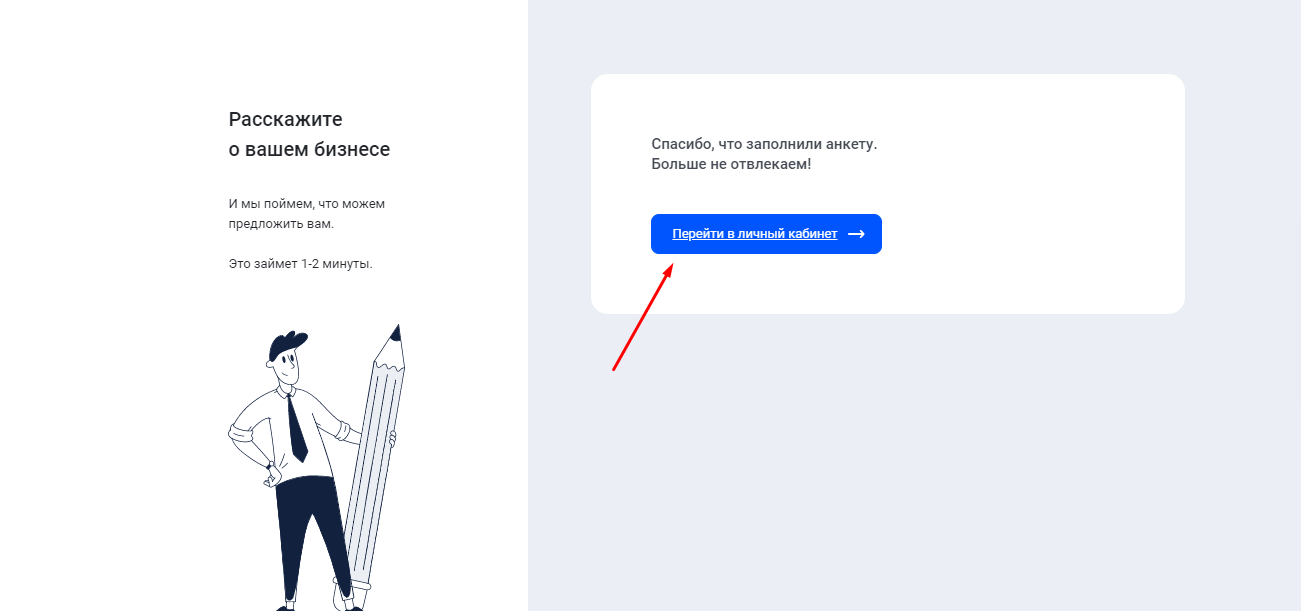
Добавляем аккаунт. Выбираем, например, Яндекс.Директ или Фейсбук.
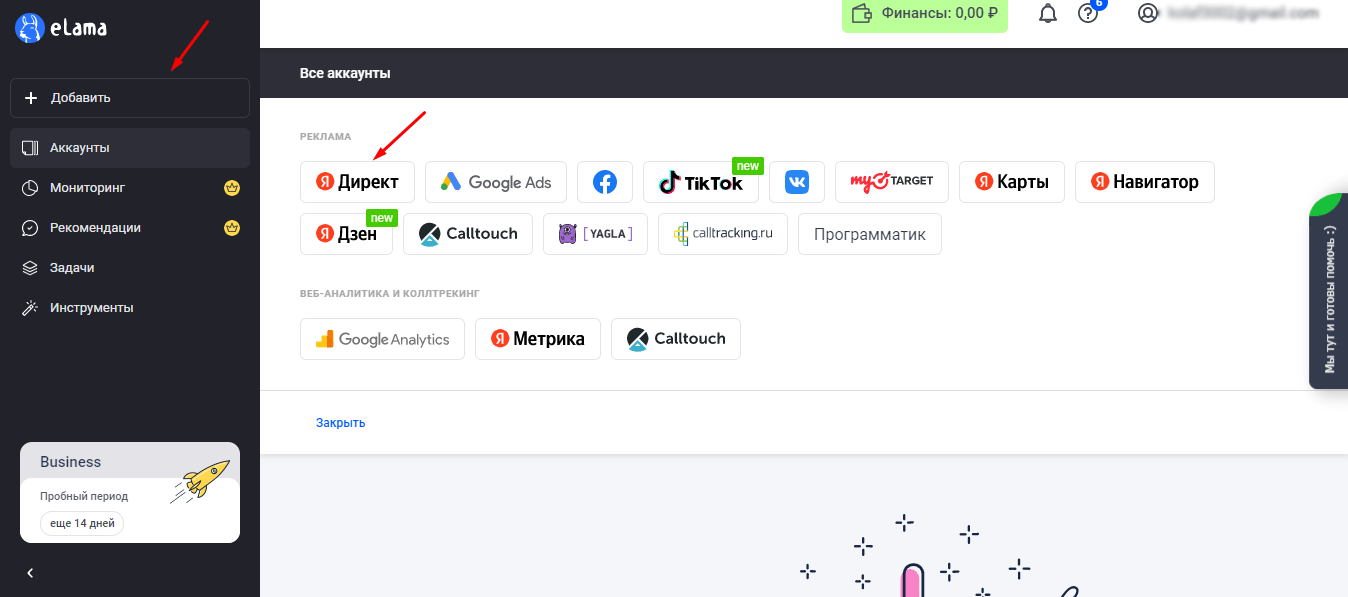
Есть возможность создать новый аккаунт бесплатно.
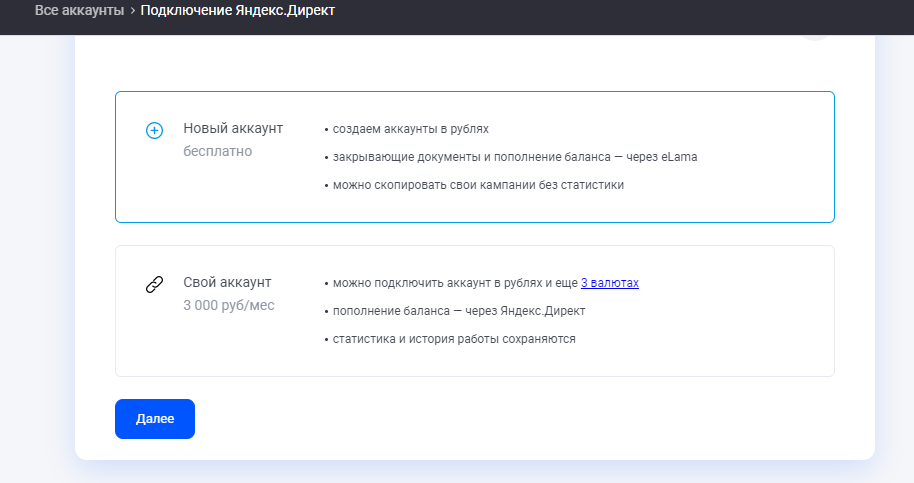
Все, данные для входа отправились нам на указанную почту.
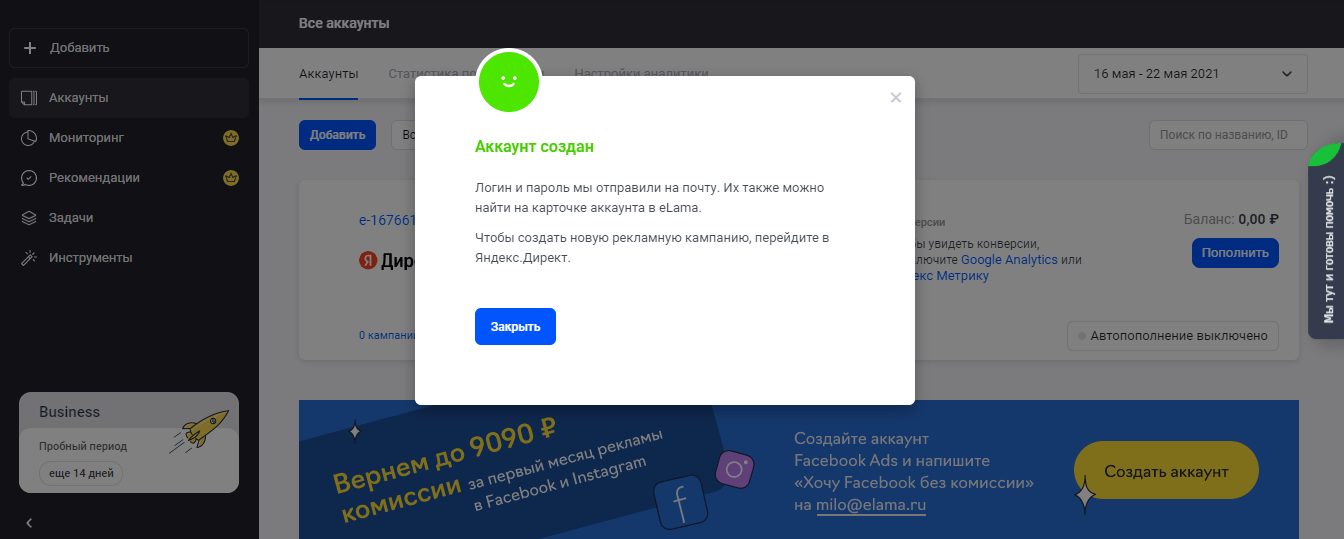
Видео-урок «Как создать аккаунт в Google Ads»
- Что такое управляющий аккаунт в Google Ads?
Управляющий аккаунт – это аккаунт в Google Рекламе, с помощью которого осуществляется управление другими аккаунтами Google Рекламы (также и другими управляющими) в одном интерфейсе. - Что такое дочерний аккаунт?
Это полнофункциональный аккаунт «Менеджера кампаний», который относится к родительскому аккаунту. Администраторы могут создавать дочерние аккаунты и управлять ими в рамках своих родительских аккаунтов. - Зачем переносить кампании из Директа?
Телепорт может помочь ускорить процесс переноса кампаний из Дирекла в Google Ads. Иногда это необходимо для экономии времени, так как внести корректировки в существующую кампанию и адаптировать ее под нюансы Гугл быстрее, чем создать новую с нуля. - Зачем нужны агентские аккаунты?
Они позволяют работать с большим количеством клиентов и аккаунтов в одном интерфейсе, а также быстрее пополнять счета. Некоторые из них предлагают вознаграждение с оборота вашего аккаунта и подключенных клиентских аккаунтов.
Если вы нашли ошибку, пожалуйста, выделите фрагмент текста и нажмите Ctrl+Enter.
Создаем управляющий аккаунт в «Google Adwords»

- Добавляем посты в «Instagram» с компьютера
Если в ходе работы по ведению рекламных кампаний в «Google Adwords» возникает необходимость их настройки в нескольких аккаунтах, имеет смысл подключить для управления одну единую учётную запись. Подобный аккаунт будет называться управляющим и позволит использовать единую панель управления для ведения всех кампаний. Подключение управляющего аккаунта даст возможность формировать отчёты для всех связанных учетных записей в «Google Adwords». Лимит «учёток» не более 20.
Чтобы создать управляющий аккаунт в «Гугл Эдвордс», необходимо авторизоваться в требуемой учётной записи (той, которая должна получить возможность управления) и перейти в специальное расширение для рекламных кампаний . Нажимаем на кнопку «Создать управляющий аккаунт».

Далее вводим отображаемое имя аккаунта, выбираем страну, часовой пояс и валюту. Для подтверждения нажимаем кнопку «Отправить».

Появится новая панель, внешне напоминающая стандартный интерфейс обычного рекламного кабинета в «Google Adwords».

Теперь можно перейти к подключению зависимых аккаунтов для чего необходимо кликнуть на знак «+».

Выбираем интересующий вариант: «Создать новый аккаунт» или «Связать существующий аккаунт».

Если необходимо привязать другие действующие учетные записи, вводим их идентификаторы по одной в строке.

После отправки запросов останется лишь только подтвердить, нажав в письме кнопку «Принять». Сразу после этого все данные отобразятся в «главном» аккаунте.
Управляющий аккаунт позволяет значительно упростить процесс администрирования и мониторинга рекламных кампаний в «Google Adwords». Для максимального удобства, компания «Гугл» также предусмотрела возможность выставления общего счёта и осуществления разовой оплаты для всех аккаунтов, что, в свою очередь, позволяет:
- избавиться от путаницы;
- выработать структуру управления/отслеживания активности и эффективности;
- уменьшить воздействие бюрократического аппарата в компании через выставления и оплаты счетов с разными суммами и временными интервалами пополнения.
Создание управляющего аккаунта в «Google Adwords» является эффективным инструментом для реализации, мониторинга и управления средних и больших рекламных кампаний организации.
Центр клиентов AdWords
- Кому подходит МСС
- Как создать МСС-аккаунт
- Как подключить аккаунты своих клиентов
Центр клиентов AdWords (с англ. MCC – My Client Center) – это эффективный инструмент, предназначенный для упрощения одновременного управления несколькими аккаунтами GA.
МСС является разновидностью аккаунтов Google AdWords. Он может включать в себя несколько обычных аккаунтов, что делает их управление более простым (через один интерфейс). Название «центр клиентов» говорит само за себя. Это некое место, где собраны рекламные аккаунты клиентов и осуществляется управление ими в более удобном формате. Вам больше не придется постоянно выполнять перезаход с одной учетной записи в другую и хранить множество данных доступа (логины и пароли).
Центр клиентов AdWords используется не для создания рекламы, а для эффективного управления аккаунтами (создание новых, редактирование или удаление существующих, просмотр статистики, сравнение и т. д.).
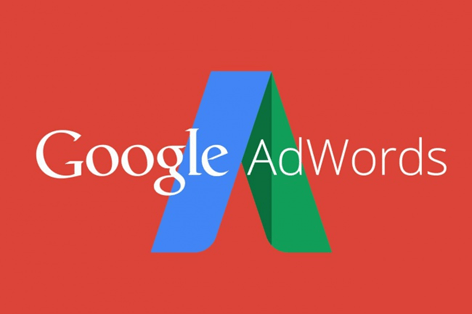
Кому подходит МСС
- Сторонним организациям (фрилансерам), оказывающим услуги по запуску и управлению контекстной рекламой в GA.
- Рекламодателям, регулярно получающим просьбы от своих коллег, друзей, знакомых оказать помощь в настройке или управлении контекстом в AdWords.
- Компаниям, имеющим несколько работающих аккаунтов в GA.
- Предпринимателям, владеющим более чем одним бизнесом.
Как создать МСС-аккаунт
Для регистрации клиентского центра МСС необходима новая или «чистая» учетная запись (почта Gmail). Под «чистой» подразумевается почта, которая ранее не использовалась в Google AdWords.
Для создания центра клиентов AdWords необходимо:
- Выйти из всех аккаунтов Google (если вы не помните от них пароль, откройте браузер в режиме «Инкогнито»).
- Зайти на сайт http://www.google.com/intl/ru/adwords/myclientcenter/.
- Нажать кнопку «Зарегистрироваться».
- После перенаправления на страницу настройки центра клиентов AdWords заполнить все необходимые данные (почта, название, цель создания МСС, страна, часовой пояс и валюта).
- Далее нажать кнопку «Сохранить и продолжить».
- Подтвердить электронную почту (перейти по ссылке, указанной в полученном письме).
После подтверждения почты вы сможете смело заходить на свой новый аккаунт.
Как подключить аккаунты своих клиентов
Чтобы начать управлять рекламой клиентов, необходимо получить доступ к их аккаунтам. Если у клиента уже есть рабочий аккаунт Google AdWords, необходимо подключить его к вашему клиентскому центру с помощью идентификационного номера. Если же клиент ранее не работал с контекстной рекламой, ему необходимо создать новую учетную запись.
Как подключить существующий аккаунт:
- Для начала необходимо узнать идентификационный номер учетной записи. Он находится в правом верхнем углу (над почтой) в личном кабинете AdWords и представляет собой значение, состоящее из 10 цифр.
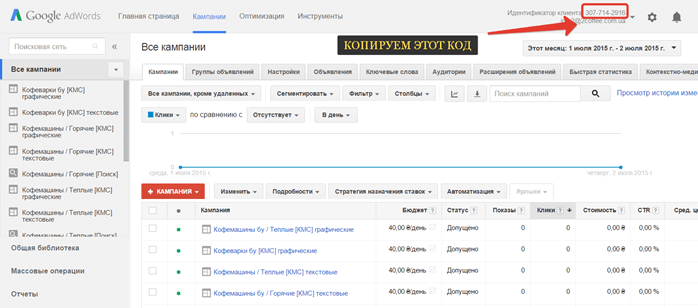
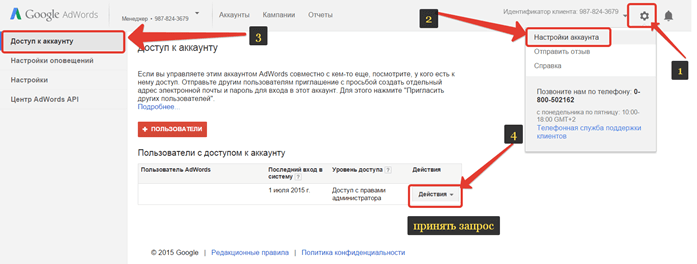
Готово! При подтверждении доступа также указываются и права (например права администратора или только чтение).
Как создать новый аккаунт:
- Во вкладке «Аккаунт» – «Управление» нажмите на синий плюс.
- Выберите пункт «Создать новый аккаунт».
- Далее пройдите стандартную процедуру по созданию нового аккаунта.
После того как новый аккаунт появится в списке доступных, вы сможете кликнуть по его названию и перейти непосредственно в сам рекламный кабинет. Здесь уже можно будет создавать и запускать рекламу для выбранной учетной записи.
Центр клиентов AdWords является одним из самых востребованных сервисов по управлению контекстной рекламой в Google. Он позволяет работать одновременно с несколькими аккаунтами своих клиентов быстрее и эффективнее.
Если вы управляете несколькими рекламными аккаунтами GA, обязательно создайте MCC и предоставьте доступ управления, дабы облегчить свою работу.
AdWords для новичков: как дать рекламу в Google
Привет! Мы разобрали уже много различных фишек в Google AdWords, интересных для тех, кто уже рекламируется в этой системе. Пора заполнять пробелы и выстраивать весь материал в единую цепочку. Вы не поверите, но 98% всех, кто начинает размещать рекламу в Google AdWords, ошибается еще на стадии регистрации!
Именно поэтому сегодня я расскажу вам о том, как зарегистрировать свой аккаунт в Google AdWords и при этом не наломать дров. Мы разберем с вами такие вопросы, как:
- Зачем нужен клиентский центр и как он работает?
- Как зарегистрировать клиентский центр MCC?
- Что такое идентификатор клиента?
- Как создать рекламный аккаунт?
Какие есть аккаунты в AdWords и зачем нужен MCC?
В AdWords, как и в любом сервисе от компании Google, можно зайти с помощью обычного аккаунта почты GMail.com, после чего автоматически будет создан полноценный аккаунт для рекламы. Сразу же для вас будут доступны все возможности Эдвордс в полном объеме. Для того, чтобы запустить рекламу, остается нажать «+Кампания», создать первую кампанию и внести средства на ваш лицевой счет.
На первый взгляд все кажется очень простым и понятным. Однако таким образом вы зарегистрируете обычный аккаунт, и у него есть целый ряд неприятных особенностей. Он действительно не обладает никакими ограничениями по работе с рекламой в AdWords, но содержит целый ряд неудобств. Например, вся ваша история работы с кампаниями и вся накопленная статистика сохраняется в аккаунте. Это плохая новость в первую очередь для тех, кто имеет малый опыт работы в системе, так как таким образом плохая статистика на старте закрепляется за вашей рекламой на очень долгое время.
Рис.1 Пример стандартного MCC аккаунта, за которым закреплено несколько рекламных аккаунтов.
Более того, если вы ведете нескольких клиентов, владеете более, чем одним бизнесом или оказываете помощь в настройке рекламных кампаний своим коллегам и друзьям, использование обычного аккаунта превратит работу в муторный труд из перезаходов в сервис и хранения десятков разных доступов.
Для того, чтобы решить все эти проблемы, нужно с самого начала зарегистрировать клиентский центр MCC. Этот аккаунт является аккаунтом-зонтиком. В нем нельзя давать рекламу, а можно только управлять (создавать/изменять/удалять) обычные рекламные аккаунты. Таким образом мы экономим время на работе с несколькими аккаунтами, имеем возможность в любой момент создать обычный аккаунт или открыть доступ к аккаунту другого рекламодателя. А в будущем такой аккаунт можно будет перевести в Google Partners (для агентств).
Как зарегистрировать клиентский центр MCC
Для регистрации аккаунта MCC подойдет обычный аккаунт GMail.com, который не имеет созданного (открытого) аккаунта в AdWords. Другими словами, этим аккаунтом для работы с эдвордс никогда не пользовались. Также можно зарегистрировать аккаунт AdWords и на другую почту, которая не связана с сервисами GMail (mail.ru, yandex.ru, корпоративная и пр.).
Рис.2 Пример анкеты, которую попросят заполнить для регистрации MCC.
Первым делом мы переходим по ссылке google.com/adwords/mcc/. Перед этим советую выйти из всех аккаунтов AdWords или открыть браузер в режиме инкогнито. Это позволит избежать ряда ошибок, которые приводят к бесконечной переадресации и не позволяют зарегистрировать аккаунт, за исключением случаев, когда используемый логин GMail и будет вашим будущим аккаунтом в AdWords.
Далее нажимаем на единственную кнопку «зарегистрироваться» и попадаем на страницу заполнения анкетных данных. Нас спросят почту, попросят придумать название аккаунта (как вы лодку назовете — так она и поплывет), а также зададут вопрос, какие именно аккаунты мы будем регистрировать: свои или чужие. Я не уверен, что выбор настолько важен, так как это нигде не документировано. Обычно я выбираю чужие аккаунты, так как я создаю рекламу для своих клиентов чаще, чем для себя.
Заполнив анкету и согласившись со всеми правилами, нас отправят на страницу регистрации самого аккаунта. Если вы заранее вышли из GMail и правильно заполнили все поля, то никаких сложностей появиться не должно. Все поля стандартны и знакомы вам по опыту регистрации на любом современном сайте.
По окончании регистрации нас ждет письмо на почте с подтверждением контактных данных. После перехода по ссылке из письма можно смело заходить в сервис на новый аккаунт.
Что такое идентификатор клиента
Мы с вами попали в наш новый MCC аккаунт. Первое, что нам необходимо узнать, это понятие «идентификатор аккаунта». Google AdWords, в отличии от большинства современных систем, для того, что определить вас внутри себя, использует не почту, на которую зарегистрирован аккаунт, а его порядковый номер из 10 цифр.
Рис.3 Расположение идентификаторов MCC и обычного рекламного аккаунта.
Каждый зарегистрированный аккаунт внутри AdWords имеет этот номер. Более того, аккаунты, которые вы зарегистрируете с помощью вашего MCC не будут иметь после регистрации даже почты, но будет иметь Идентификатор аккаунта.
Идентификатор используется для того, чтобы:
- Связываться с технической поддержкой Google.
- Запрашивать доступы на другие аккаунты.
- Связывать аккаунты с Analytics/Merchant/OWOX и другими сервисами.
Идентификатор MCC аккаунта находится рядом с вашим логином в систему в верхнем правом углу, рядом с названиями самих аккаунтов. Как же зарегистрировать индентификатор?
Как создать рекламный аккаунт
Рис.4 Регистрация нового рекламного аккаунта внутри MCC.
Для того, чтобы дать свою первую рекламу, необходимо зарегистрировать рекламный аккаунт. Для этого на главной странице MCC аккаунт мы выбираем:
- «+Аккаунт».
- «Новый аккаунт AdWords».
Google уточнит у нас название будущего аккаунта и валюту/страну, в которой он будет работать. После ввода этих данных нажимаем «Создать аккаунт» и аккаунт будет готов.
ВАЖНО: после этого будет создан ваш первый аккаунт. Чтобы дать свою первую рекламу, надо находиться внутри этого аккаунта. MCC не имеет ни бюджетов, ни рекламных аккаунтов. MCC — лишь способ работать сразу с несколькими рекламными аккаунтами, быстро регистрировать новые и совместно работать с несколькими аккаунтами.
Нажав на название нового аккаунта, который появился в табличке ниже, мы попадаем уже в рекламный кабинет. Остается только создать первую рекламную кампанию и пополнить бюджет.
Подведем итог
Рис.5 Каждый рекламный аккаунт внутри MCC автономен и имеет свой рекламный бюджет и рекламные материалы, что позволяет разделять рекламу разных клиентов/направлений и пр.
Несмотря на то, что зарегистрироваться в AdWords достаточно легко, даже здесь есть свои подводные камни. Для удобной работы с сервисом нам потребуется именно MCC аккаунт. Для регистрации MCC аккаунта достаточно иметь обычный GMail аккаунт, на котором не размещалась реклама.
При работе с сервисом обязательно нужно помнить, что такое идентификатор аккаунта и уметь разделять идентификатор клиента, который пишется рядом с названием аккаунта, и идентификатор MCC, который написан рядом с вашим логином.
Как Создать MCC Аккаунт (Центр Клиентов Adwords)
Как создать центр клиентов в Adwords?
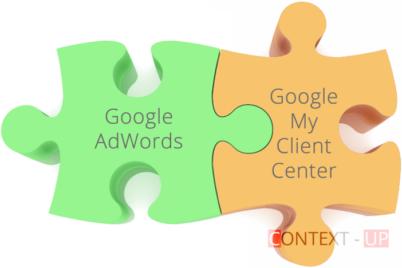
Системы контекстной рекламы уже давным-давно ориентируются на работу со специалистами и создают различные ништячки для них, как пример, сертификация. Но сегодня я хочу поговорить о другом ништячке – центр клиентов Adwords.
Центр клиентов или MCC-аккаунт (My Client Center) – это аккаунт, который имеет доступ к другим рекламным аккаунтам, предоставившим ему право управления кампаниями. То есть, создав центр клиентов, Вы сможете управлять кампаниями своих клиентов без переключений между учетными записями в одном интерфейсе. Согласитесь, это очень удобно!
MCC-аккаунт просто необходим агентствам и специалистам, работающим в нескольких клиентских аккаунтах сразу. Я вот работаю с тремя клиентами в Adwords и мне не очень удобно переключаться с одного на другого – уж больно это долго.
Как создать MCC-аккаунт?
Для того, чтобы создать центр клиентов Adwords, Вам нужен будет аккаунт Google, который никогда не использовался в системе контекстной рекламы.
- Перейдите на эту страницу и нажмите на большую зеленую кнопку “Начать”:

- После этого Вы попадете на страницу, где нужно будет указать адрес электронной почты Google, который и будет использоваться в качестве центра клиентов, а также дать ему название:

- Далее выберете цель создания MCC-аккаунта. Всего доступно две:

- Управление своими аккаунтами. Подойдет для тех, у кого несколько учетных записей в Adwords для рекламы своих различных товаров, услуг, сайтов;
- Управление аккаунтами других пользователей. Эта цель подойдет агентствам и специалистам, управляющим аккаунтами своих клиентов.
- Затем выберете страну, часовой пояс и валюту:

- Нажмите на кнопку “Сохранить и продолжить”.
- После этого, Вы попадете на страницу, где говорится, что осталось подтвердить адрес электронной почты:

Вот и все! MCC-аккаунт готов! Как видите, создать центр клиентов проще простого. Теперь Вы будете экономить много своего времени на управлении клиентскими кампаниями.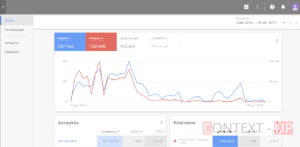
Для того, чтобы добавить аккаунты своих клиентов в MCC, Вам нужны их идентификаторы в Adwords. Взять их можно из правого верхнего угла рекламного кабинета: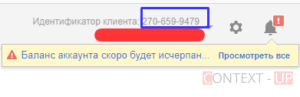
Далее просто выполняете такую операцию:
- Перейдите во вкладку “Аккаунты”:

- Затем переключитесь на вкладку “Управление”:

На клиентской рекламной учетной записи Вы должны принять запрос. Делается это в настройках аккаунта во вкладке “Доступ к аккаунту”: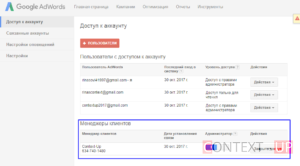
Теперь Вы сможете управлять в одном интерфейсе кампаниями своих клиентов.
Надеюсь данный материал был для Вас полезен и помог в решении поставленной проблемы. Если да, то поделитесь, пожалуйста, ссылкой на урок в своих социальных сетях и подписывайтесь на обновления блога Context-Up.
Как Создать MCC Аккаунт — Центр клиентов Adwords (My Client Center)
МСС-аккаунт
(My Client Center) – это помощник в управлении кампаниями в Google Adwords. Сокращенно называют ЦК или Центр Клиентов Adwords
Где он находится?
Чтобы зайти в свой МСС-аккаунт
, нужно зайти в свою учетную запись в Google Adwords и нажать на раздел «Центр клиентов
».
Здесь появится список всех кампаний, которые у вас есть, они собраны в одном месте. Чтобы начать работать с любой из них, достаточно один раз на нее кликнуть. Если нужно быстро переместиться в другой аккаунт, то в верхнем левом углу находим кнопку «Аккаунты» и выбираем нужный из раскрывшегося списка.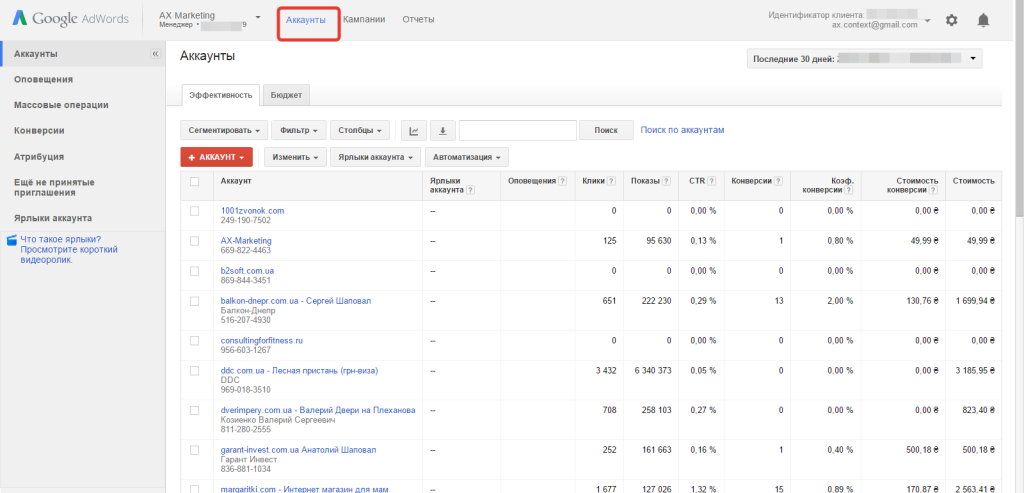
Зачем еще нам нужен МСС-аккаунт (Центр Клиентов Adwords)?
Если у вас есть несколько сайтов, то обязательно создавайте для них разные аккаунты в Google Adwords.
- Во-первых, это вам облегчит управление статистикой, аналитикой рекламных кампаний.
- Во-вторых, вы сможете добавлять в каждый из аккаунтов какого-то менеджера, который сможет управлять кампанией, вносить определенные изменения и не будет видеть информацию по другим аккаунтам.
- В-третьих, это просто удобно, потому что все логично и структуированно. Особенно это актуально для масштабных проектов, таких как интернет-магазины, супермаркеты, где есть много категорий и направлений и для них необходимо делать разные рекламные кампании.
Как создать МСС-аккаунт, чтобы иметь возможность легко перемещаться по своим рекламным кампаниям?
- Для этого мы отправляемся в Google и вбиваем в поисковик «МСС Adwords
». - Кликаем на ссылку и проходим всю процедуру регистрации, при которой нужно создать новый аккаунт.
- Получаем доступ в свой МСС.
 Заходим в наш аккаунт, который нужно подключить к МСС, находим там в верхнем правом углу свой идентификатор клиента (это 10 цифр), копируем его и возвращаемся в МСС-аккаунт. Если у вас нет аккаунта google, на котором ранее не было Adwords и на нем не было созданных кампаний, то можно создать аккаунт Adwords прямо из интерфейса MCC. В этом его прелесть. Т.е вы можете из одного интерфеса одним нажатием создать несколько аккаунтов для разных сайтов (доменов) или перенести со старого адвордса на новый (если подпортили свою карму аккаунта)
Заходим в наш аккаунт, который нужно подключить к МСС, находим там в верхнем правом углу свой идентификатор клиента (это 10 цифр), копируем его и возвращаемся в МСС-аккаунт. Если у вас нет аккаунта google, на котором ранее не было Adwords и на нем не было созданных кампаний, то можно создать аккаунт Adwords прямо из интерфейса MCC. В этом его прелесть. Т.е вы можете из одного интерфеса одним нажатием создать несколько аккаунтов для разных сайтов (доменов) или перенести со старого адвордса на новый (если подпортили свою карму аккаунта)
- Здесь есть кнопка «Связать существующие аккаунты» и то, о чем упоминал только что. Жмем на «связать…», вводим наши цифры и кликаем «Продолжить».

- После этого в ваш аккаунт отправляется уведомление. Чтобы его просмотреть, нужно зайти в «Настройки» (через шестеренку в правом верхнем углу).
- «Доступ к аккаунту» и подтверждаете права доступа, кликая на кнопку «Принять запрос».

- Видем новый аккаунт в списке рекламных кампаний на МСС. Здесь с ним можно делать различные операции, например, удалить. Для этого ставим галочку напротив него и жмем кнопку «Отменить связь с аккаунтом».

- Чтобы было легко управлять большими рекламными кампаниями, их нужно делить на несколько аккаунтов.
- Также лучше разные сайты делить на отдельные аккаунты в Google Adwords. Ими будет легко управлять, используя МСС, где можно удобно вести статистику и подключать все аккаунты к Google Analytics.
Как быстро и легко открыть аккаунт Google AdWords
Что такое учетная запись Google AdWords и что это будет для меня?
Создание учетной записи в рекламной системе Google AdWords позволит вам рекламировать свой продукт / услугу в поисковой системе портала Google и на партнерских сайтах, таких как Yahoo, Amazon или YouTube. Реклама, которую вы хотите рекламировать своим продуктом, может отличаться, независимо от того, идет ли речь о текстовом объявлении непосредственно в поисковой системе или о видеообъявлении на YouTube или мобильном приложении.
Что включает в себя этот аккаунт?
Чтобы создать учетную запись AdWords, вам нужно всего лишь создать свой собственный адрес электронной почты и веб-сайт, на котором ваше объявление будет направлено вашим потенциальным клиентам. Создание такой учетной записи и управление рекламными кампаниями БЕСПЛАТНО. Зарядка является только посредничеством самих клиентов, т.е. когда потенциальный клиент нажимает на ваше объявление, чтобы попасть на ваш сайт.
Система AdWords использует преимущества.
Вы можете наслаждаться несколькими форматами рекламы (видео, интерактивная, мобильная)
Бесчисленные функции для планирования и управления кампаниями
Вне внутреннего рынка, вы также можете ориентироваться за рубежом
Это наиболее широко используемый поисковый портал в мире
Создайте аккаунт AdWords шаг за шагом
Шаг 1 – Настройка учетной записи
Сначала вы должны открыть регистрационную форму здесь: https://adwords.google.com/. Нажмите на зеленый значок «Начать сейчас» и заполните простую веб-форму, просто добавив свой адрес электронной почты и адрес веб-сайта. Для неопытных рекламодателей есть флажок, чтобы получить советы и рекомендации по повышению эффективности рекламных кампаний.
Google AdWords – Открытие аккаунта 1
Google AdWords – Создание учетной записи 2
Шаг 2 – Контактная информация
Внезапно вы увидите еще одну очень простую интернет-форму, где вы добавите несколько контактных данных и выберете свой пароль. Обратите внимание, что письмо с подтверждением будет отправлено на адрес электронной почты, указанный здесь. После заполнения всех окон нажмите на значок «Следующий шаг».
Google AdWords – Открытие аккаунта 3
Шаг 3 – Параметры
Как только вы активируете свою учетную запись через подтверждение по электронной почте, у вас будет доступ к AdWords для создания и управления своими кампаниями. Ваши кампании AdWords будут распределены по категориям и категориям аналогично интернет-магазину.
Чтобы настроить свою первую рекламную кампанию:
Прежде чем вы сможете начать свою кампанию, вы должны сначала определить ее параметры, т.е. дневной бюджет, область просмотра или ключевые слова. Я рекомендую использовать только одно ключевое слово на группу объявлений.
Шаг 4 – Редактор
После нажатия на значок «Сохранить и продолжить» вы попадете в простой редактор, в котором вы можете легко подсказать, как будет выглядеть ваше объявление. Преимуществом также является графический предварительный просмотр, где вы можете сразу увидеть все сделанные вами изменения. Вы задаете адрес доступа в Интернет, на который будет ссылаться ваше объявление, и вы можете продолжить, нажав на значок «Сохранить».
Вы можете выбрать один из двух способов оплаты в поле «Настройки оплаты». Во-первых, это ручная оплата, которая более трудоемка, поскольку требует пополнения счета в вашем аккаунте AdWords. На заполнение и обработку такого пополнения может уйти до недели. Второй метод – это автоматический платеж, который работает на основе напоминания по электронной почте для снижения стоимости вашего кредита и необходимости сделать еще один платеж.
Вот как вы выбираете способ оплаты, который вам больше подходит, и нажимаете на поле «Готово и создайте объявление», чтобы продолжить.
Шаг 6 – Управление кампанией
Если вы следовали нашим инструкциям, вы увидите сообщение об успешном завершении регистрации на этом этапе. Теперь вы можете управлять и редактировать свои рекламные кампании по своему вкусу и возможностям.
Я надеюсь и надеюсь, что это руководство по Google AdWords помогло вам и желаю удачи в ваших рекламных кампаниях.
Как Создать MCC Аккаунт (Центр Клиентов Adwords)
МСС-аккаунт (My Client Center) – это помощник в управлении кампаниями в Google Adwords. Сокращенно называют ЦК или Центр Клиентов Adwords
Где он находится?
Чтобы зайти в свой МСС-аккаунт, нужно зайти в свою учетную запись в Google Adwords и нажать на раздел «Центр клиентов».
Здесь появится список всех кампаний, которые у вас есть, они собраны в одном месте. Чтобы начать работать с любой из них, достаточно один раз на нее кликнуть. Если нужно быстро переместиться в другой аккаунт, то в верхнем левом углу находим кнопку «Аккаунты» и выбираем нужный из раскрывшегося списка.

Зачем еще нам нужен МСС-аккаунт (Центр Клиентов Adwords)?
Если у вас есть несколько сайтов, то обязательно создавайте для них разные аккаунты в Google Adwords.
- Во-первых, это вам облегчит управление статистикой, аналитикой рекламных кампаний.
- Во-вторых, вы сможете добавлять в каждый из аккаунтов какого-то менеджера, который сможет управлять кампанией, вносить определенные изменения и не будет видеть информацию по другим аккаунтам.
- В-третьих, это просто удобно, потому что все логично и структуированно. Особенно это актуально для масштабных проектов, таких как интернет-магазины, супермаркеты, где есть много категорий и направлений и для них необходимо делать разные рекламные кампании.
Как создать МСС-аккаунт, чтобы иметь возможность легко перемещаться по своим рекламным кампаниям?
- Для этого мы отправляемся в Google и вбиваем в поисковик «МСС Adwords».
- Кликаем на ссылку и проходим всю процедуру регистрации, при которой нужно создать новый аккаунт.
- Получаем доступ в свой МСС.
 Заходим в наш аккаунт, который нужно подключить к МСС, находим там в верхнем правом углу свой идентификатор клиента (это 10 цифр), копируем его и возвращаемся в МСС-аккаунт.
Заходим в наш аккаунт, который нужно подключить к МСС, находим там в верхнем правом углу свой идентификатор клиента (это 10 цифр), копируем его и возвращаемся в МСС-аккаунт.
Если у вас нет аккаунта google, на котором ранее не было Adwords и на нем не было созданных кампаний, то можно создать аккаунт Adwords прямо из интерфейса MCC. В этом его прелесть.
Т.е вы можете из одного интерфеса одним нажатием создать несколько аккаунтов для разных сайтов (доменов) или перенести со старого адвордса на новый (если подпортили свою карму аккаунта)
- Здесь есть кнопка «Связать существующие аккаунты» и то, о чем упоминал только что. Жмем на «связать. », вводим наши цифры и кликаем «Продолжить».

- После этого в ваш аккаунт отправляется уведомление. Чтобы его просмотреть, нужно зайти в «Настройки» (через шестеренку в правом верхнем углу).
- «Доступ к аккаунту» и подтверждаете права доступа, кликая на кнопку «Принять запрос».

- Видем новый аккаунт в списке рекламных кампаний на МСС. Здесь с ним можно делать различные операции, например, удалить. Для этого ставим галочку напротив него и жмем кнопку «Отменить связь с аккаунтом».

- Чтобы было легко управлять большими рекламными кампаниями, их нужно делить на несколько аккаунтов.
- Также лучше разные сайты делить на отдельные аккаунты в Google Adwords. Ими будет легко управлять, используя МСС, где можно удобно вести статистику и подключать все аккаунты к Google Analytics.


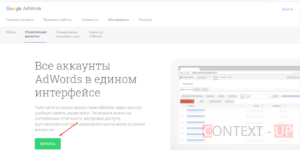
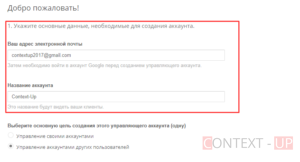
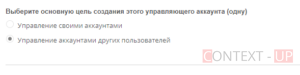
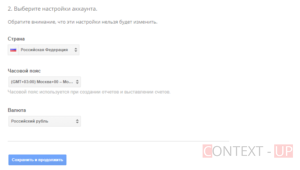
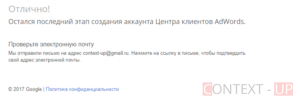
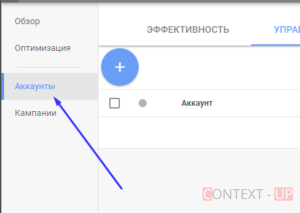
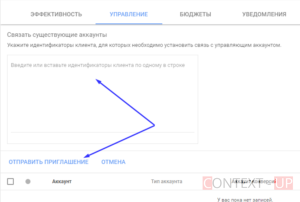
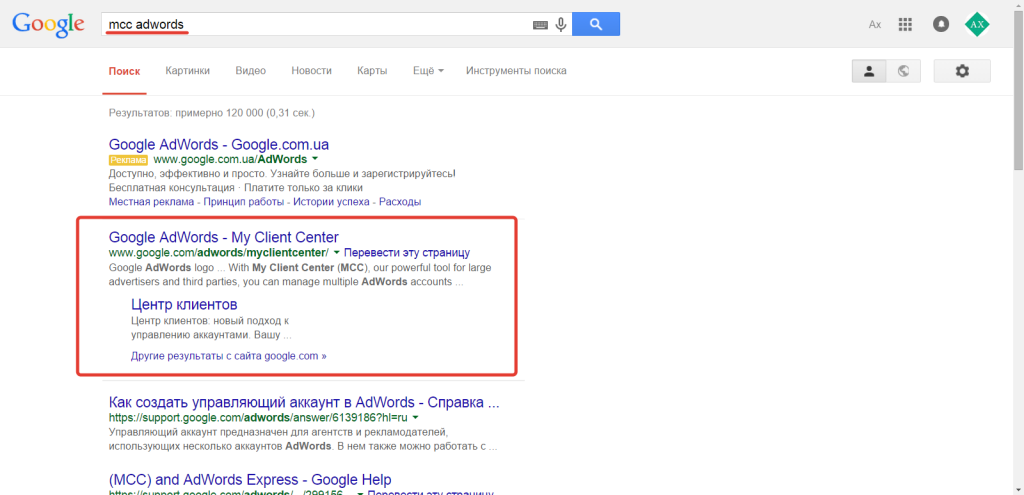 Заходим в наш аккаунт, который нужно подключить к МСС, находим там в верхнем правом углу свой идентификатор клиента (это 10 цифр), копируем его и возвращаемся в МСС-аккаунт. Если у вас нет аккаунта google, на котором ранее не было Adwords и на нем не было созданных кампаний, то можно создать аккаунт Adwords прямо из интерфейса MCC. В этом его прелесть. Т.е вы можете из одного интерфеса одним нажатием создать несколько аккаунтов для разных сайтов (доменов) или перенести со старого адвордса на новый (если подпортили свою карму аккаунта)
Заходим в наш аккаунт, который нужно подключить к МСС, находим там в верхнем правом углу свой идентификатор клиента (это 10 цифр), копируем его и возвращаемся в МСС-аккаунт. Если у вас нет аккаунта google, на котором ранее не было Adwords и на нем не было созданных кампаний, то можно создать аккаунт Adwords прямо из интерфейса MCC. В этом его прелесть. Т.е вы можете из одного интерфеса одним нажатием создать несколько аккаунтов для разных сайтов (доменов) или перенести со старого адвордса на новый (если подпортили свою карму аккаунта)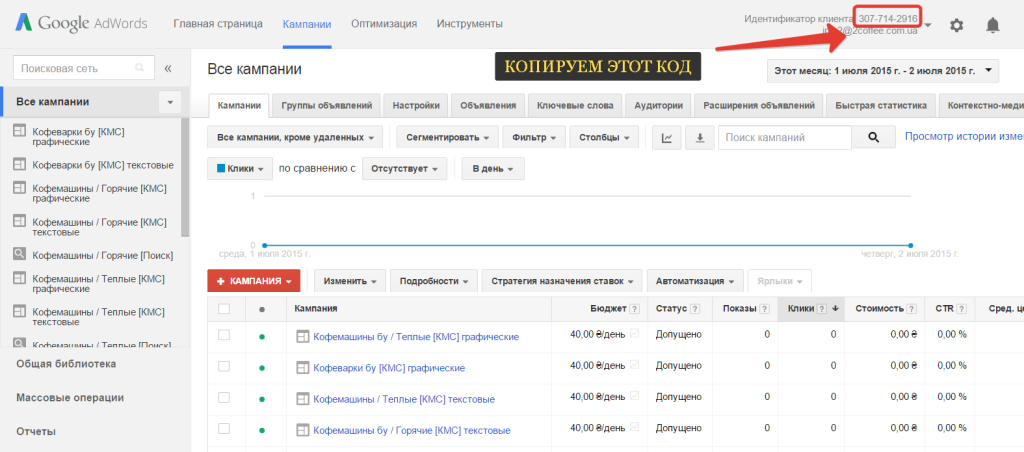
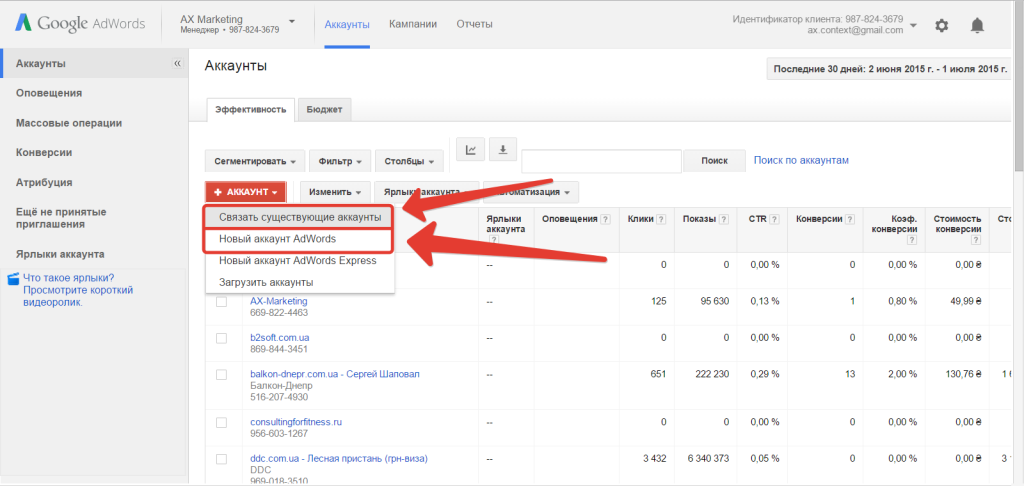
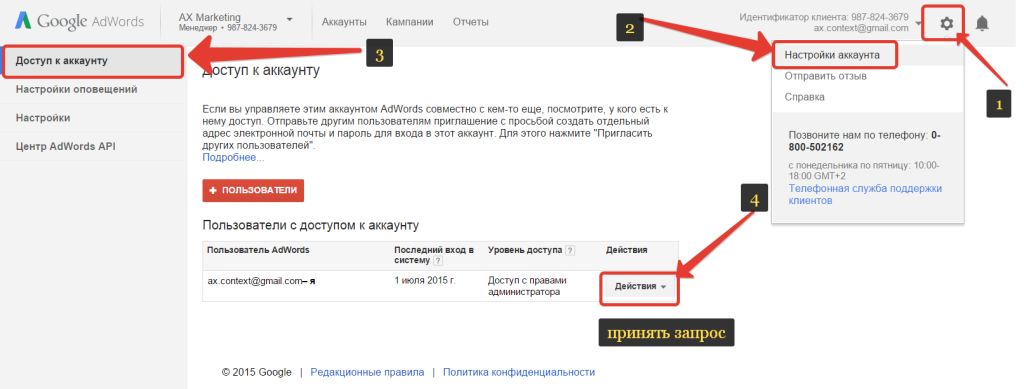
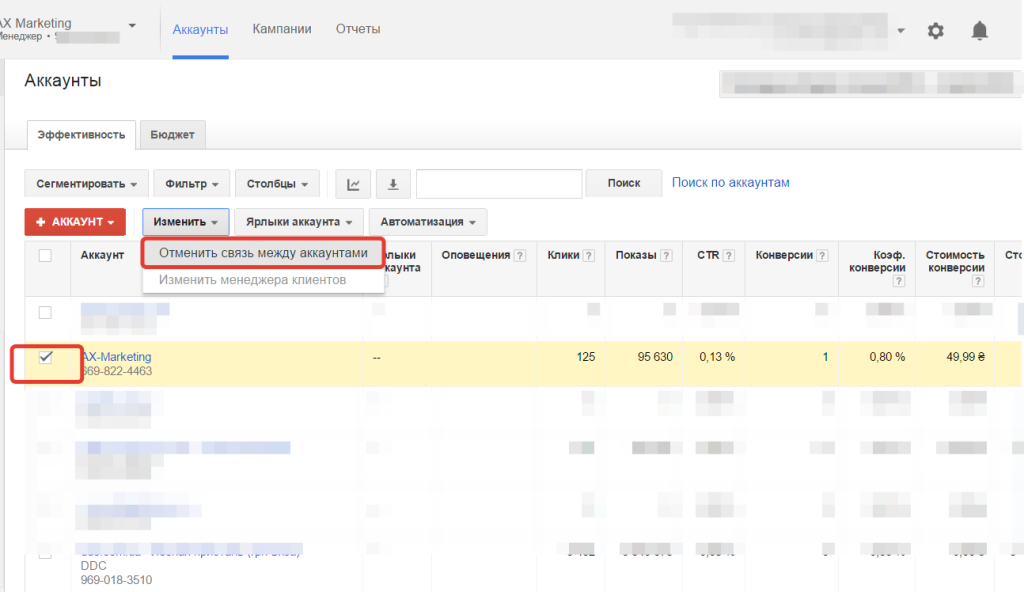
 Заходим в наш аккаунт, который нужно подключить к МСС, находим там в верхнем правом углу свой идентификатор клиента (это 10 цифр), копируем его и возвращаемся в МСС-аккаунт.
Заходим в наш аккаунт, который нужно подключить к МСС, находим там в верхнем правом углу свой идентификатор клиента (это 10 цифр), копируем его и возвращаемся в МСС-аккаунт.